windows10平板模式不能触屏怎么办 windows10平板触屏失灵怎么解决
更新时间:2023-10-10 15:15:32作者:jhuang
随着技术的不断进步,windows10专业版系统为用户提供了更加便捷的平板模式,有时候我们可能会遇到一个问题,就是在Win10平板模式下触屏不灵敏或者无响应。那么windows10平板模式不能触屏怎么办呢?接下来,我们将探讨windows10平板触屏失灵怎么解决的方法。
解决方法:
1、首先接好外置的触摸设备和显示设备。
2、然后从开始菜单中进入到设置,然后选择【系统】。
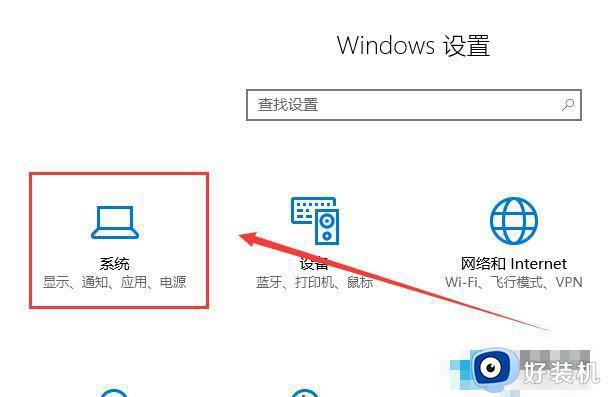
3、然后在【显示】一栏中,找到多显示器设置,选择新增的显示器后,选择【将桌面扩展到此显示器】。
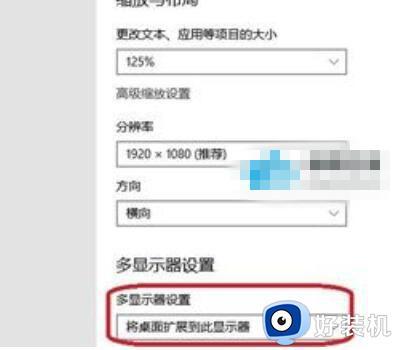
4、然后打开控制面板,进入到【硬件和声音】选项中。
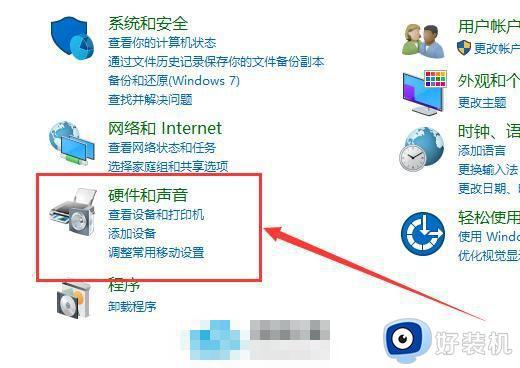
5、然后我们选择进入【平板电脑设置】(不接触摸设备的话,这一项就不会有)
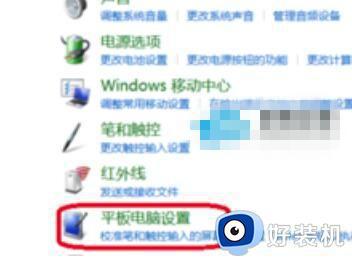
6、然后我们就能够配置笔和触屏显示了。
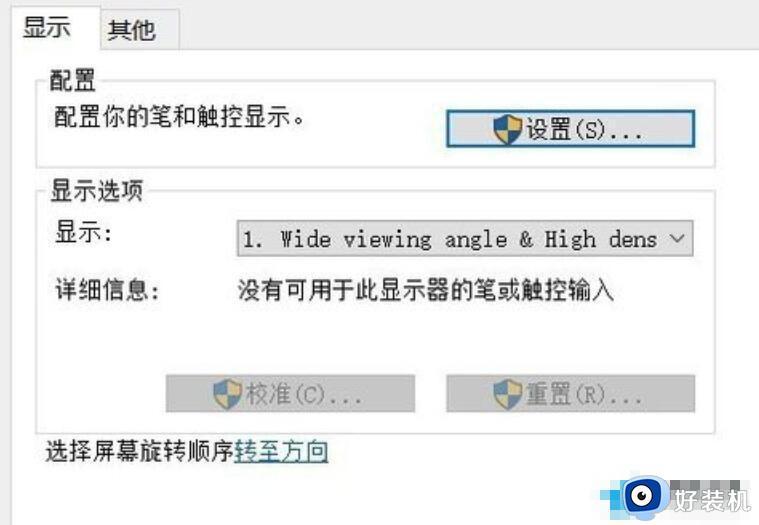
7、配置完成后,我们就能够直接的进行使用了。

PS:如果你的电脑屏幕本来就不支持触屏,那就无法使用触屏功能。
以上是关于windows10平板模式不能触屏怎么解决的所有内容,如果您遇到相同问题,可以参考本文中介绍的步骤进行修复。
windows10平板模式不能触屏怎么办 windows10平板触屏失灵怎么解决相关教程
- win10平板模式触屏手势不能用怎么办 win10平板模式屏幕手势失灵怎么解决
- win10切换平板模式为什么不能触屏 win10切换平板模式不能触屏的解决方法
- win10触摸屏幕用不了如何修复 win10触摸屏失灵的解决方法
- windows10触摸屏用不了怎么办 windows10的触摸屏不能用如何处理
- win10设置平板模式的方法 win10怎么设置平板模式
- windows10怎么退出平板模式 windows10系统如何退出平板模式
- Win10平板模式图标不见了为什么 win10平板模式桌面图标没了如何恢复
- windows10怎么退出平板模式 windows10如何退出平板模式
- win10触摸板失灵的解决方法 win10触摸板不能用了怎么办
- win10重装后触摸板不能用怎么办 重装win10电脑后触摸板失灵如何解决
- win10拼音打字没有预选框怎么办 win10微软拼音打字没有选字框修复方法
- win10你的电脑不能投影到其他屏幕怎么回事 win10电脑提示你的电脑不能投影到其他屏幕如何处理
- win10任务栏没反应怎么办 win10任务栏无响应如何修复
- win10频繁断网重启才能连上怎么回事?win10老是断网需重启如何解决
- win10批量卸载字体的步骤 win10如何批量卸载字体
- win10配置在哪里看 win10配置怎么看
win10教程推荐
- 1 win10亮度调节失效怎么办 win10亮度调节没有反应处理方法
- 2 win10屏幕分辨率被锁定了怎么解除 win10电脑屏幕分辨率被锁定解决方法
- 3 win10怎么看电脑配置和型号 电脑windows10在哪里看配置
- 4 win10内存16g可用8g怎么办 win10内存16g显示只有8g可用完美解决方法
- 5 win10的ipv4怎么设置地址 win10如何设置ipv4地址
- 6 苹果电脑双系统win10启动不了怎么办 苹果双系统进不去win10系统处理方法
- 7 win10更换系统盘如何设置 win10电脑怎么更换系统盘
- 8 win10输入法没了语言栏也消失了怎么回事 win10输入法语言栏不见了如何解决
- 9 win10资源管理器卡死无响应怎么办 win10资源管理器未响应死机处理方法
- 10 win10没有自带游戏怎么办 win10系统自带游戏隐藏了的解决办法
